آموزش وظایف MS Excel خود را با کدنویسی ماکرو VBA به صورت خودکار انجام دهید
Automate your MS Excel Tasks with VBA Macro Coding
- در حال بارگزاری، لطفا صبر کنید...
بنابراین شاید کارهای تکراری زیادی داشته باشید که به صورت دستی انجام می دهید. اینها زمان زیادی را صرف می کنند و مستعد اشتباه هستند. اگر اینطور است، پس این دوره برای شما مناسب است.
اگر بتوانیم وظایف خود را خودکار کنیم چه؟ این امر باعث صرفه جویی در زمان ما می شود، احتمال اشتباه را کاهش می دهد یا حتی آن را از بین می برد و به ما اجازه می دهد روی کارهایی تمرکز کنیم که نیاز به تفکر بیشتری دارند. این کار را می توان با استفاده از ماکروهای Excel VBA انجام داد.
بنابراین از طریق این دوره، می بینیم:
نوار برنامهنویس Excel چگونه به نظر میرسد و نحوه ضبط یا نوشتن یک ماکرو.
مفاهیم اصلی برنامه نویسی، مانند انواع داده، شرایط، حلقه ها و توابع.
اشیاء اکسل را کشف کنید، که رابط اصلی اکسل برای دسترسی به فایلهای کتاب کار و کاربرگهای تا سلولها به ما میدهد.
سپس ما سرگرمی واقعی را شروع خواهیم کرد، ما شروع به استفاده از مفاهیم بالا برای ایجاد ماکروهایی خواهیم کرد که می توانند وظایف را خودکار کنند. مثالها ممکن است بیشتر به وظایف مهندسی شیمی مرتبط باشند، اما این مفهوم همچنان در مورد وظایف مربوط به هر زمینهای صدق میکند.
با یک کلیک دکمه، ما باید:
نمایش داده ها بر اساس ورودی کاربر در جعبه ورودی اکسل
نحوه گروه بندی جداول در قالب مورد نیاز و افزودن آنها به برگه های مختلف را ببینید.
برگهای خارجی را به محاسبه اکسل خود اضافه کنید و بسته به ورودی کاربر در سلولهای خاص، آنها را با صفحه اصلی پیوند دهید.
توابع سفارشی ایجاد کنید که می توانند به عنوان فرمول Excel استفاده شوند
داده ها را به صورت خودکار از یک فایل به فایل دیگر کپی کنید
نکته قبلی را روی تعداد زیادی از فایلها اعمال کنید، جایی که باید:
یک دایرکتوری جدید ایجاد کنید
فرمت فایل هایی را که نیاز داریم ایجاد کنیم
دادهها را از هر فایل در فایل جدید مربوطه کپی کنید
فایل جدید را به صورت pdf ذخیره کنید
همه اینها با یک کلیک دکمه.
در طول دوره، ما باید گام به گام کد بنویسیم، خطاها و نحوه حل آنها و نحوه آزمایش نتایج قبل از اعمال ماکروها را خواهیم دید.
امیدوارم شما را در دوره ببینم!!
بنابراین شاید کارهای تکراری زیادی داشته باشید که به صورت دستی انجام می دهید. اینها زمان زیادی را صرف می کنند و مستعد اشتباه هستند. اگر اینطور است، پس این دوره برای شما مناسب است.
اگر بتوانیم وظایف خود را خودکار کنیم چه؟ این امر باعث صرفه جویی در زمان ما می شود، احتمال اشتباه را کاهش می دهد یا حتی آن را از بین می برد و به ما اجازه می دهد روی کارهایی تمرکز کنیم که نیاز به تفکر بیشتری دارند. این کار را می توان با استفاده از ماکروهای Excel VBA انجام داد.
بنابراین از طریق این دوره، می بینیم:
نوار برنامهنویس Excel چگونه به نظر میرسد و نحوه ضبط یا نوشتن یک ماکرو.
مفاهیم اصلی برنامه نویسی، مانند انواع داده، شرایط، حلقه ها و توابع.
اشیاء اکسل را کشف کنید، که رابط اصلی اکسل برای دسترسی به فایلهای کتاب کار و کاربرگهای تا سلولها به ما میدهد.
سپس ما سرگرمی واقعی را شروع خواهیم کرد، ما شروع به استفاده از مفاهیم بالا برای ایجاد ماکروهایی خواهیم کرد که می توانند وظایف را خودکار کنند. مثالها ممکن است بیشتر به وظایف مهندسی شیمی مرتبط باشند، اما این مفهوم همچنان در مورد وظایف مربوط به هر زمینهای صدق میکند.
با یک کلیک دکمه، ما باید:
نمایش داده ها بر اساس ورودی کاربر در جعبه ورودی اکسل
نحوه گروه بندی جداول در قالب مورد نیاز و افزودن آنها به برگه های مختلف را ببینید.
برگهای خارجی را به محاسبه اکسل خود اضافه کنید و بسته به ورودی کاربر در سلولهای خاص، آنها را با صفحه اصلی پیوند دهید.
توابع سفارشی ایجاد کنید که می توانند به عنوان فرمول Excel استفاده شوند
داده ها را به صورت خودکار از یک فایل به فایل دیگر کپی کنید
نکته قبلی را روی تعداد زیادی از فایلها اعمال کنید، جایی که باید:
یک دایرکتوری جدید ایجاد کنید
فرمت فایل هایی را که نیاز داریم ایجاد کنیم
دادهها را از هر فایل در فایل جدید مربوطه کپی کنید
فایل جدید را به صورت pdf ذخیره کنید
همه اینها با یک کلیک دکمه.
درس ها Lessons
-
قبل از اینکه تو شروع کنی Before you start
-
اضافه کردن، تفریق، الحاق متغیرها و تبدیل آنها به انواع داده های دیگر Add, subtract, concatenate variables and convert them to other data types
-
رویه ها و توابع فرعی Sub procedures and Functions
-
برنامه 1 - داده ها را با فرمت مورد نیاز خود در برگه های جدید اضافه کنید App 1 - Add the data in the format we need in the new sheets
-
برنامه 5 - فایل های موجود در فهرست را بررسی کنید تا فایل های جدید اضافه کنید یا فایل های موجود را پر کنید App 5 - Check the files in the directory add new files or fill existing files
-
به نوار برنامهنویس دسترسی پیدا کنید و اولین ماکرو خود را ضبط کنید Access the Developer's Ribbon and Record your First Macro
-
شرایط: اگر و بیانیه ها را انتخاب کنید Conditionals: If and Select Statements
-
برنامه 2 - قطر نهایی لوله را بر اساس معیارهای افت فشار بدست آورید App 2 - Get final pipe diameter based on pressure drop criteria
-
یکی از منابع حقیقت One source of truth
-
دستکاری رشته ها: رشته های فرعی را دریافت کنید و بررسی کنید که آیا کاراکترهای خاصی وجود دارد یا خیر Manipulate strings: Get substrings and check if specific characters exist
-
برنامه 3 - ورق اندازه گیری پمپ اصلی را با ورق های اندازه لوله اضافه شده پیوند دهید App 3 - Link the original pump sizing sheet with added pipe sizing sheets
-
اشیاء کتاب کار اکسل Excel Workbook Objects
-
اشیاء اکسل چیست؟ What are Excel objects?
-
برنامه 2 - قطر لوله اولیه را بر اساس معیارهای حداکثر سرعت دریافت کنید App 2 - Get Preliminary pipe diameter based on maximum velocity criteria
-
برنامه 2 - عملکرد اندازه لوله - روش اندازه گیری لوله چگونه کار می کند؟ App 2 - Pipe Sizing Function - How the Pipe Sizing Procedure Works?
-
برنامه 4 - با استفاده از آرایه ها، داده ها را با ظرافت بیشتری اضافه کنید App 4 - add data more elegantly using arrays
-
انواع داده ها: دوتایی، رشته ها، آرایه ها و اشیا Data Types: Doubles, Strings, Arrays, and Objects
-
برنامه 4 - نمای کلی App 4 - Overview
-
معرفی Introduction
-
برنامه 5 - به بیش از یک فایل دسترسی داشته باشید و در صورت وجود یک دایرکتوری جدید ایجاد کنید App 5 - Access more than one file and create a new directory if it exists
-
برنامه 4 - داده ها را بر اساس مرجع سلول ثابت اضافه کنید App 4 - Add data based on fixed cell reference
-
برنامه 1 - کاربرگ های جدید را به صورت خودکار اضافه کنید App 1 - Add new worksheets automatically
-
شرایط را با حلقه ها ترکیب کنید Combine Conditions with Loops
-
حلقه ها: برای و برای هر کدام Loops: For and For Each
-
برنامه 3 - نمای کلی App 3 - Overview
-
برنامه 4 - بسته به ورودی کاربر، سلول ها را برای کپی و جایگذاری از و به آن کنترل کنید App 4 - control the cells to copy and paste from and to depending on user input
-
برنامه 3 - ورق های اندازه لوله سفارشی را در صورت وجود اضافه کنید App 3 - Add customized pipe sizing sheets if they exist
-
خروجی را با استفاده از جعبه ورودی اکسل و دستور if کنترل کنید Control the output using Excel Input box and if statement
-
برنامه 3 - متغیرها را بر اساس ورودی کاربر تعریف کنید App 3 - Define variables based on user Input
درس ها Lessons
-
برنامه 3 - متغیرها را بر اساس ورودی کاربر تعریف کنید App 3 - Define variables based on user Input
-
برنامه 4 - بسته به ورودی کاربر، سلول ها را برای کپی و جایگذاری از و به آن کنترل کنید App 4 - control the cells to copy and paste from and to depending on user input
-
خروجی را با استفاده از جعبه ورودی اکسل و دستور if کنترل کنید Control the output using Excel Input box and if statement
-
برنامه 3 - ورق های اندازه لوله سفارشی را در صورت وجود اضافه کنید App 3 - Add customized pipe sizing sheets if they exist
-
حلقه ها: برای و برای هر کدام Loops: For and For Each
-
برنامه 3 - نمای کلی App 3 - Overview
-
یکی از منابع حقیقت One source of truth
-
شرایط: اگر و بیانیه ها را انتخاب کنید Conditionals: If and Select Statements
-
برنامه 2 - قطر نهایی لوله را بر اساس معیارهای افت فشار بدست آورید App 2 - Get final pipe diameter based on pressure drop criteria
-
برنامه 4 - نمای کلی App 4 - Overview
-
اضافه کردن، تفریق، الحاق متغیرها و تبدیل آنها به انواع داده های دیگر Add, subtract, concatenate variables and convert them to other data types
-
رویه ها و توابع فرعی Sub procedures and Functions
-
قبل از اینکه تو شروع کنی Before you start
-
برنامه 4 - داده ها را بر اساس مرجع سلول ثابت اضافه کنید App 4 - Add data based on fixed cell reference
-
اشیاء کتاب کار اکسل Excel Workbook Objects
-
برنامه 1 - کاربرگ های جدید را به صورت خودکار اضافه کنید App 1 - Add new worksheets automatically
-
دستکاری رشته ها: رشته های فرعی را دریافت کنید و بررسی کنید که آیا کاراکترهای خاصی وجود دارد یا خیر Manipulate strings: Get substrings and check if specific characters exist
-
برنامه 2 - قطر لوله اولیه را بر اساس معیارهای حداکثر سرعت دریافت کنید App 2 - Get Preliminary pipe diameter based on maximum velocity criteria
-
برنامه 2 - عملکرد اندازه لوله - روش اندازه گیری لوله چگونه کار می کند؟ App 2 - Pipe Sizing Function - How the Pipe Sizing Procedure Works?
-
به نوار برنامهنویس دسترسی پیدا کنید و اولین ماکرو خود را ضبط کنید Access the Developer's Ribbon and Record your First Macro
-
شرایط را با حلقه ها ترکیب کنید Combine Conditions with Loops
-
برنامه 5 - فایل های موجود در فهرست را بررسی کنید تا فایل های جدید اضافه کنید یا فایل های موجود را پر کنید App 5 - Check the files in the directory add new files or fill existing files
-
اشیاء اکسل چیست؟ What are Excel objects?
-
برنامه 1 - داده ها را با فرمت مورد نیاز خود در برگه های جدید اضافه کنید App 1 - Add the data in the format we need in the new sheets
-
برنامه 5 - به بیش از یک فایل دسترسی داشته باشید و در صورت وجود یک دایرکتوری جدید ایجاد کنید App 5 - Access more than one file and create a new directory if it exists
-
معرفی Introduction
-
انواع داده ها: دوتایی، رشته ها، آرایه ها و اشیا Data Types: Doubles, Strings, Arrays, and Objects
-
برنامه 3 - ورق اندازه گیری پمپ اصلی را با ورق های اندازه لوله اضافه شده پیوند دهید App 3 - Link the original pump sizing sheet with added pipe sizing sheets
-
برنامه 4 - با استفاده از آرایه ها، داده ها را با ظرافت بیشتری اضافه کنید App 4 - add data more elegantly using arrays


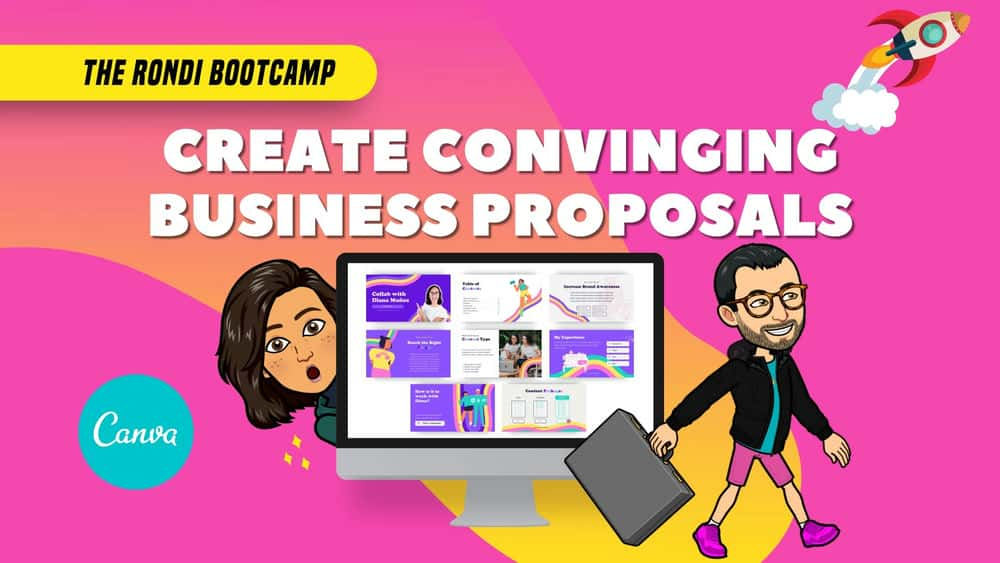

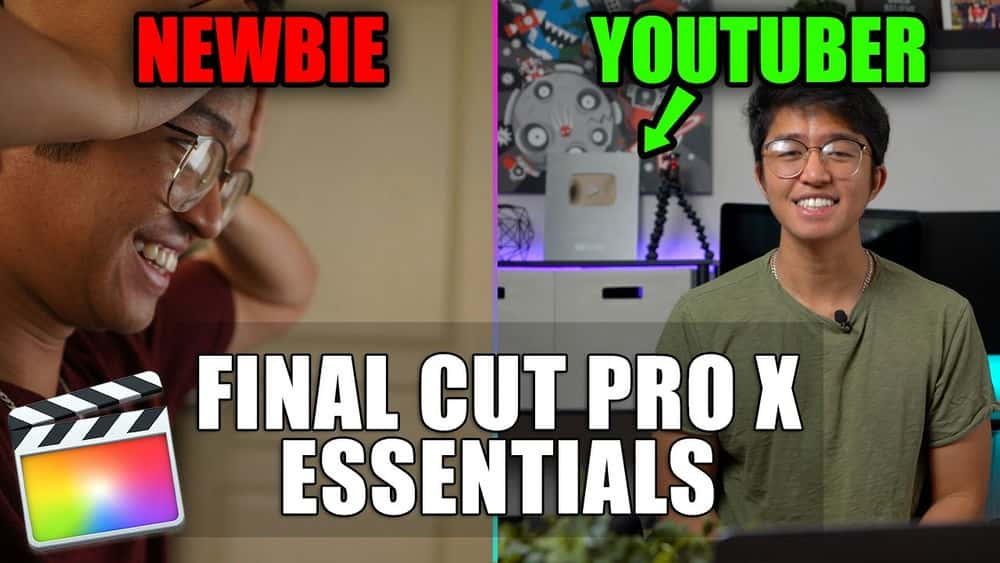




 Boostrand Training
Boostrand Training
نمایش نظرات